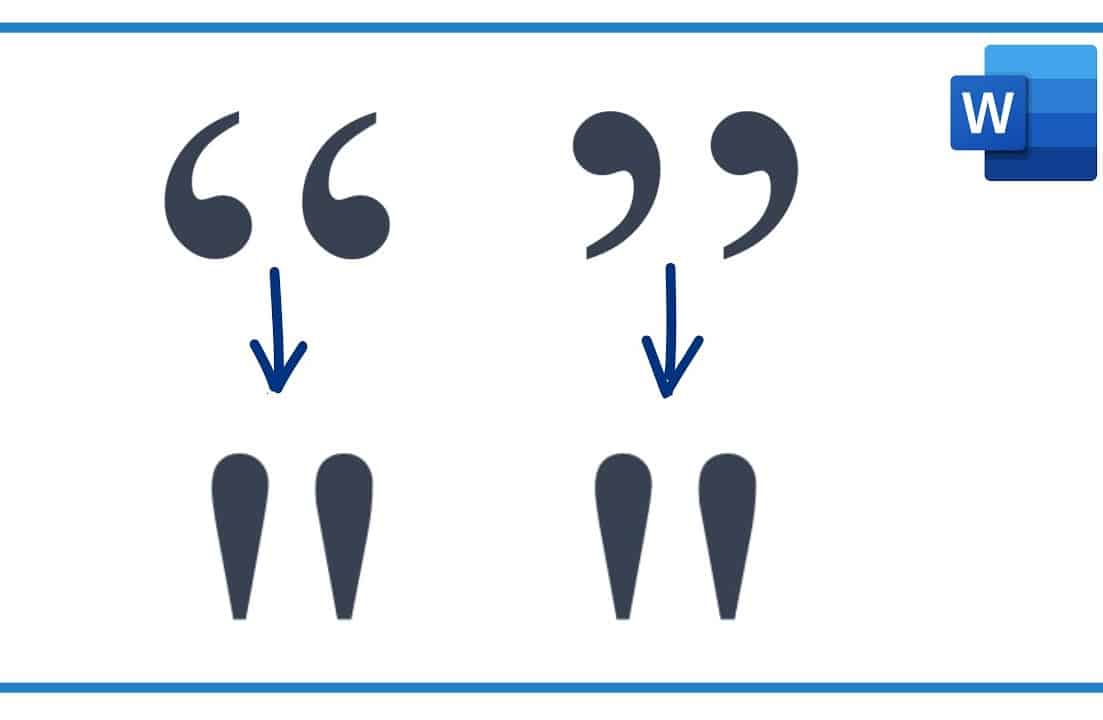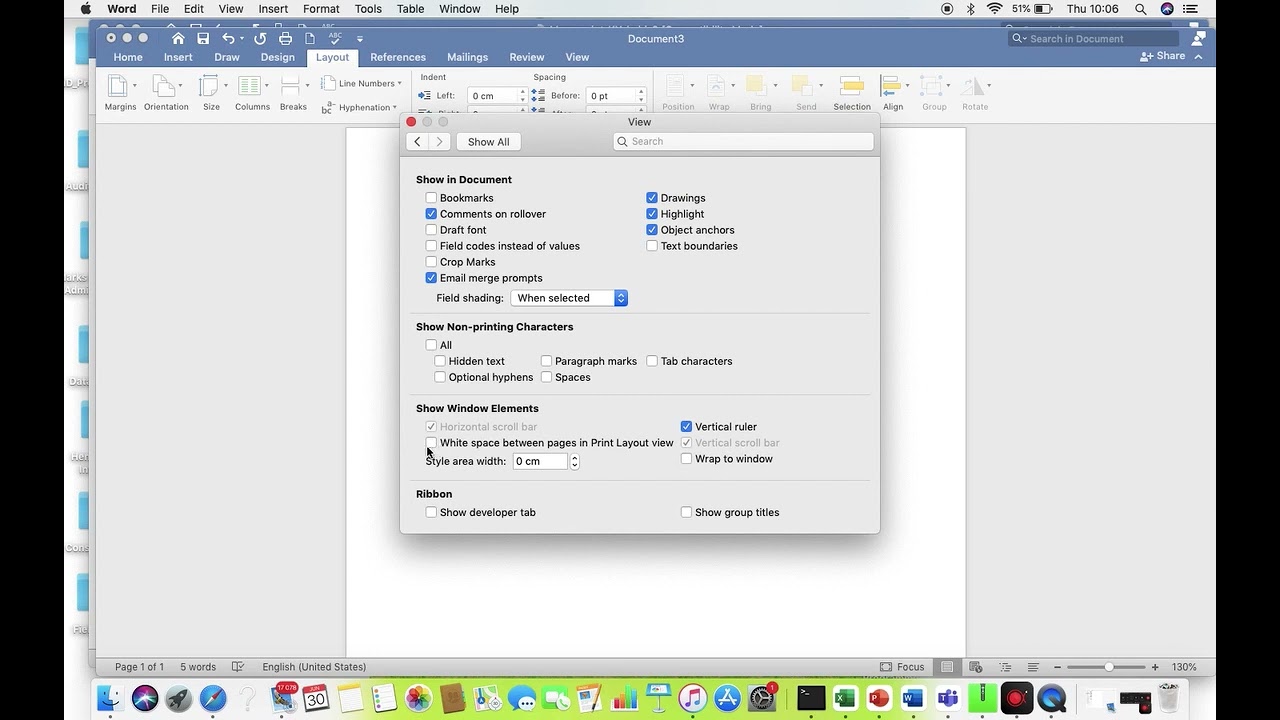357
Кавычки сверху и снизу нужны для прямой речи и цитат. В Word вы можете легко создать кавычки как в Windows, так и на Mac.
Вставить кавычки сверху и снизу в Word
В немецком языке чаще всего используются так называемые типографские кавычки — для нижней части в форме « и для верхней части «.
- По умолчанию Word автоматически преобразует прямые кавычки (« ») при вводе текста в типографски правильные немецкие кавычки. Это работает, если язык документа установлен на немецкий. Пример: если вы пишете «Text», то автоматически получается «Text».
- В качестве альтернативы можно вручную вставить кавычки. Если это не работает автоматически или вы хотите вставить кавычки в определенном месте, воспользуйтесь комбинациями клавиш, описанными ниже.
- Для кавычек внизу («) нажмите на клавиатуре Alt + 0132 (введите цифры на цифровой панели). Для кавычек вверху (“) нажмите на клавиатуре Alt + 0147 (введите цифры на цифровой панели).
- Другой способ — воспользоваться меню «Вставка». В Word нажмите «Вставка». Выберите «Символ», а затем «Дополнительные символы…». В списке найдите кавычки „ (Unicode: 201E) или “ (Unicode: 201C). Щелкните нужный символ, а затем «Вставить».
- Совет: настройте автокоррекцию. Выберите «Файл» ☻ «Параметры» ☻ «Проверка документа» ☻ «Параметры автокоррекции» и настройте Word так, чтобы он автоматически использовал правильные кавычки. Убедитесь, что опция «Заменять прямые кавычки типографскими» включена.
Вставка кавычек в Word на Mac
Чтобы правильно вставить кавычки в Word на Mac, можно использовать следующие методы:
- Включение автоматических типографских кавычек: в системных настройках Mac перейдите в «Клавиатура» ☻ «Ввод текста» ☻ «Редактировать» и включите опцию «Типографская пунктуация». Там же можно выбрать стиль кавычек для простых и двойных кавычек. В Word при вводе текста будут автоматически вставляться типографски правильные («закругленные») кавычки.
- Ручные комбинации клавиш для кавычек: Для открывающих кавычек внизу нажмите: Option (⌥) + ^. Для закрывающих кавычек вверху нажмите Option (⌥) + Shift + Z. Эти комбинации вставляют типографски правильные кавычки, даже если автоматическая функция отключена.
- Использование автокоррекции в Word: В самом Word вы можете активировать настройку «Заменять прямые кавычки на типографские» в меню «Файл» ☻ «Параметры» ☻ «Проверка документа» ☻ «Параметры автокоррекции». Таким образом, Word автоматически преобразует прямые кавычки в типографские.
- Вставка через меню: В качестве альтернативы в Word можно выбрать нужные кавычки в меню «Вставка» ☻ «Символы» ☻ «Дополнительные символы» и вставить их.
- Рекомендуется активировать типографскую пунктуацию на Mac и использовать указанные комбинации клавиш, чтобы в Word на Mac кавычки ставились правильно. Так вы избежите прямых кавычек и получите кавычки, обычно используемые в немецких текстах.